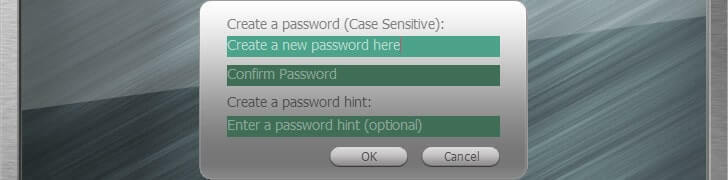Ja koplietojat datoru ar citiem un jums nav iestatīti vairāki personālā datora lietotāju konti, jūs riskējat atklāt savus privātos dokumentus. Tas var notikt arī tad, kad atstājat darbvirsmu bez uzraudzības darbā, kad īslaicīgi izejat pārtraukumam vai ārkārtas situācijai.
Ir daudzi veidi, kā jūs varat neļaut citiem iejaukties datorā, piekļūt konfidenciāliem failiem un instalēt neatļautu programmatūru. Piemēram, operētājsistēmā Windows 10 ir iebūvēta utilīta AppLocker, kas dod iespēju kontrolēt piekļuvi lietojumprogrammām.
Tomēr, ja jūs interesē alternatīvs risinājums, pārbaudiet WinGuard Pro trešās puses programmu. Tam ir neticami intuitīvs interfeiss un lietotājam draudzīgas iespējas, kas palīdzēs jums pārņemt sistēmu, lai pārvaldītu piekļuvi lietojumprogrammām, izmantojot paroles aizsardzību.
Mūsu apskats
- Plusi
- Bloķēt programmas, failus un sistēmas rīkus
- Iestatiet paroles aizsardzību un parādiet ziņojumu
- Viegla saskarne un iespējas
- Cons
- Nav pieejama mūžīgi bezmaksas versija
- Nav atinstalētāja
- Nevar bloķēt programmas, kuras pašlaik nedarbojas
WinGuard Pro ir ideāli piemērots tiem, kam koplietot savus datorus ar citiem. Piemēram, jūs varat iestatīt ierobežojumus, lai neļautu bērniem spēlēt spēles uz ģimenes datora, kad viņiem tā vietā būtu jāveic mājasdarbs. Tas nav tieši a vecāku kontroles rīks jo tam nav plānotāja, taču tas ir vienkāršāk. Pats galvenais, ka tas darbojas.
Pirms pārskatīšanas mēs apskatīsim izdevumus, instalāciju un saskarni, funkcijas un to, kā bloķēt programmu ar WinGuard Pro.
WinGuard Pro bezmaksas versija
WinGuard Pro nav bezmaksas programmatūras risinājums, taču jūs varat pārbaudīt tā galvenās funkcijas 30 dienu bezmaksas izmēģinājuma laikā. Tomēr daži iestatījumi tiek ierobežoti, piemēram, opciju noņemšana no paroles ekrāna vai atbrīvošanās no paplātes ikonas.
Lai atceltu šos ierobežojumus, jums jāiegādājas licence. Cenas mainās atkarībā no tā, cik daudz datoru vēlaties izmantot WinGuard Pro. Labajā pusē tas ir tikai vienreizējs maksājums, tāpēc jums nav jāuztraucas par regulāru maksu par abonēšanas plāniem.
Kā instalēt WinGuard Pro
Lietojumprogrammas skapītis ir iepakots neliela izmēra failā, tāpēc, lejupielādējot to datorā, jums nevajadzētu rasties grūtībām, pat izmantojot nestabilu interneta savienojumu. Izmantojot vedni, varat mainīt noklusējuma instalēšanas ceļu. Iestatīšana ir beigusies gandrīz uzreiz, un jūs varat uzreiz aktivizēt WinGuard Pro.
Katrā palaišanā ir nepieciešama paroles autorizācija, taču vispirms ir jāiestata piekļuves kods. Nospiediet labi neievadot nevienu taustiņu, lai sasniegtu galveno logu. Ja jums rodas problēmas ar to, mēģiniet palaist WinGuard Pro kā administratoru, lai novērstu visas faila atļaujas kļūdas.
Ciktāl tas attiecas uz saskarni, WinGuard Pro ir diezgan vienkāršs. Tam ir vienkārša izskata logs bez vizuāli izciliem elementiem, kur varat atsevišķi piekļūt opcijām Program Lock, Parole un iestatījumi, un Papildu cilnes.
Kā izmantot WinGuard Pro
Lai neļautu lietotājiem piekļūt konkrētai programmai, vispirms sistēmā jānorāda parole Parole un iestatījumi cilni. Uzrakstiet paroli vēlreiz, lai to apstiprinātu un iestatītu atkopšanas jautājumu un atbildi. Tas nav obligāti, bet ieteicams kā rezerves pasākums.
Pēc tam pārliecinieties, vai programma, kuru vēlaties bloķēt, pašlaik darbojas. Dodieties uz Program Lock cilnē WinGuard Pro noklikšķiniet uz Bloķēt programmu pogu un sarakstā atlasiet mērķi.
Ja tas nav redzams, noklikšķiniet uz Papildu un ievadiet precīzu programmas nosaukumu (kā tas tiek parādīts virsraksta joslā). Pēc tam noklikšķiniet uz Bloķēt lai to pievienotu sarakstam un atlasītu Programmas bloķēšana ir ieslēgta lodziņu, lai aktivizētu WinGuard Pro. Paturiet prātā, ka WinGuard Pro ir jādarbojas, lai nodrošinātu paroles aizsardzību (tai jābūt redzamai sistēmas teknes apgabalā).
Lielisks rīks piekļuves ierobežošanai, taču nav ideāls
WinGuard Pro ir vienkāršas un efektīvas funkcijas, kas neļauj nesankcionētiem lietotājiem atvērt sensitīvas programmas vai failus datorā. Ja kāds mēģina aizvērt programmu no uzdevumjoslas paziņojumu apgabala, viņam tiek lūgts ievadīt paroli.
No otras puses, ir iespējams pārtraukt WinGuard Pro procesu no uzdevumu pārvaldnieka bez jebkādām nepatikšanām. Tātad kāds varētu to izdomāt un izmantot savā labā. Risinājums būtu bloķēt piekļuvi uzdevumu pārvaldniekam, taču tas padarītu lietojumprogrammu bezjēdzīgu.
Esam arī pamanījuši, ka WinGuard Pro nav atinstalētāja, iespējams, to pašu drošības apsvērumu dēļ (nesankcionēta piekļuve). Bet administratoram, kuram būs problēmas noņemt produktu no sava datora, joprojām ir problemātiski.
Papildus tam nav iespējams bloķēt programmas, kuras pašlaik nedarbojas. Piemēram, to nevar izdarīt, vienkārši norādot uz viņu palaidēja failiem.
Visbeidzot, WinGuard Pro ir lieliska lietojumprogramma, lai ierobežotu piekļuvi citām programmām, taču tai joprojām ir jāizstrādā kinki. Lai veiktu izmaiņas programmas līmenī, nepieciešams diezgan ilgs laiks, lai gan tajā pašā laikā tas izmanto minimālus sistēmas resursus.
FAQ: Uzziniet vairāk par WinGuard Pro
- Vai WinGuard Pro ir bezmaksas?
Nē, WinGuard Pro nav bezmaksas izmantot, taču lielāko daļu tā funkciju varat pārbaudīt 30 dienu bezmaksas izmēģinājumā. Lai piekļūtu visam, jums jāiegādājas licence.
- Vai WinGuard Pro ir drošs?
WinGuard Pro ir likumīgs programmatūras produkts, kas dara to, ko saka: iestatiet paroles aizsardzību, lai citi neļautu piekļūt programmām. Tajā nav ļaunprātīgas programmatūras, tāpēc ir pilnīgi droši lejupielādēt, instalēt un lietot.
- Kā pārtraukt programmatūras instalēšanu?
Uz novērst programmatūras instalēšanu sistēmā Windows, varat izmantot sistēmas AppLocker vai lokālās grupas politikas redaktoru vai izveidojot standarta lietotāju kontus. Bet mēs domājam, ka vienkāršāks risinājums ir izmantot WinGuard Pro, lai ierobežotu piekļuvi programmai, pieprasot paroles autorizāciju.